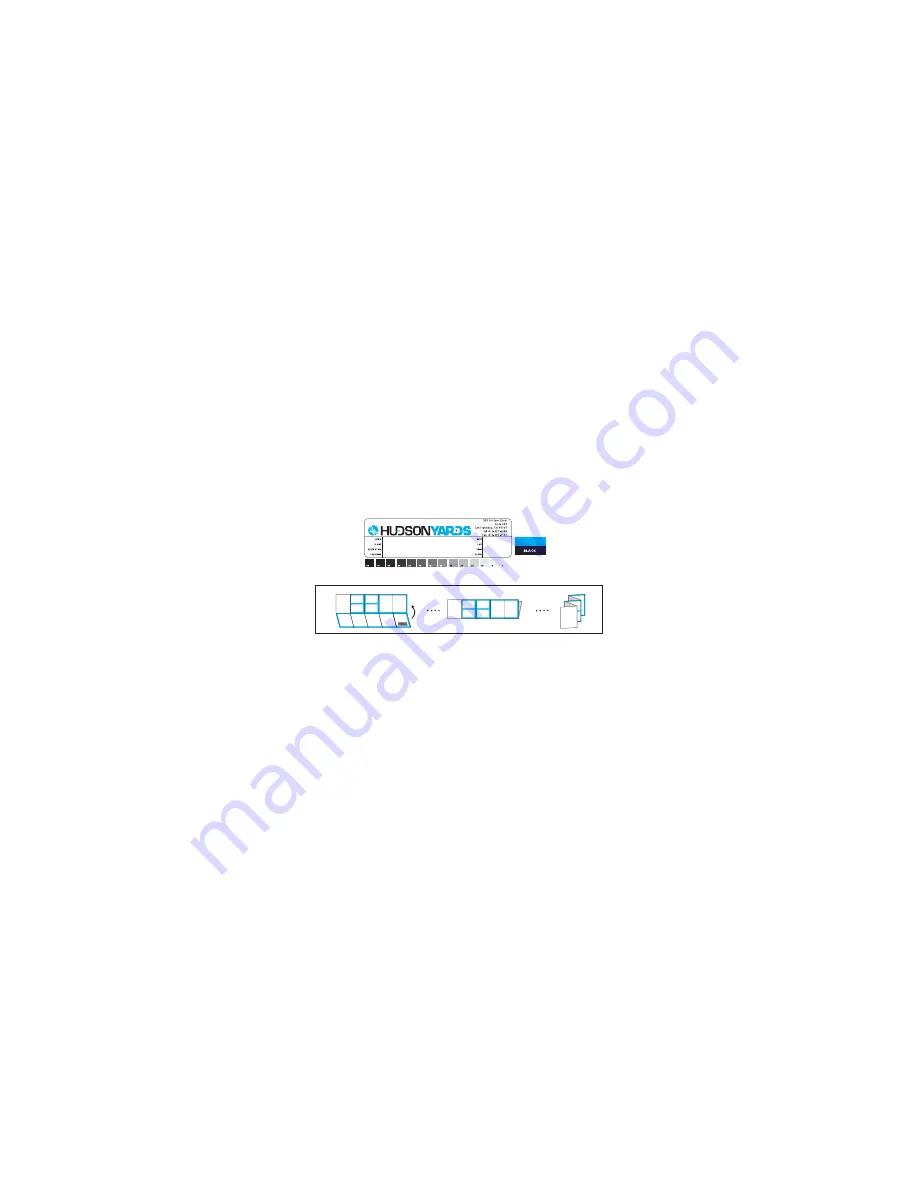
SLIM BLUE
MATTE
603457
Seagate
Slim for Mac WW QSG
100705252 Slim Mac_QSG_WW_r1.indd
04-20-2012
120mm x 150mm
600mm x 300mm
.125”
1
2
1
2
Slim
Slim
PORTABLE DRIVE
Slim For Mac USB 2.0 QSG-WW
Part Number: 100705252 04/12
Folded Size: 120mm W x 150mm H
Trim Size: mm 600W X 300mm H
Colors: 2C/2C
K
Slim For Mac USB 2.0 - WW
SLIM BLUE
© 2012 Seagate Technology LLC. All rights reserved. Seagate, Seagate Technology, and the Wave logo are trademarks or registered
trademarks of Seagate Technology LLC, or one of its affiliated companies in the United States and/or other countries. All other
trademarks or registered trademarks are the property of their respective owners. Seagate reserves the right to change, without notice,
product offerings or specifications. Complying with all applicable copyright laws is the responsibility of the user. The export or
re-export of hardware or software containing encryption may be regulated by the U.S. Department of Commerce, Bureau of Industry
and Security (for more information, visit www.bis.doc.gov) and controlled for import and use outside of the U.S.
Seagate Technology LLC
10200 S. De Anza Blvd.
Cupertino, CA 95014
U.S.A.
PN: 100705252 04/12
EN
EN
DA
DA
DE
1. Click to return to the Seagate Dashboard home page.
2. Click to see drive information and drive setting options.
3. Click to adjust software settings.
4. Click to view Help.
5. Click to share information on your drive with social media networks.
6. Click to save social media content to your drive.
For more information, review the videos on your drive (in the Video folder) or go to
www.seagate.com/support/software/dashboard/
.
1. Klik for at vende tilbage til startsiden for Seagate Dashboard.
2. Klik for at se drevinformation og muligheder for drevindstilling.
3. Klik for at justere softwareindstillingerne.
4. Klik for at vise Hjælp.
5. Klik for at dele information på dit drev med sociale medienetværk.
6. Klik for at gemme socialt medieindhold på dit drev.
Se videoerne på dit drev (i videomappen) for at få mere information, eller gå til
www.seagate.com/support/software/dashboard/
.
1. Klicken Sie hier, um zur Startseite von Seagate Dashboard zu gelangen.
2. Klicken Sie hier, um Informationen zur Festplatte sowie die Festplatten-Einstellungen
anzuzeigen.
3. Klicken Sie hier, um die Software-Einstellungen anzuzeigen.
4. Klicken Sie hier, um die Hilfe anzuzeigen.
ZH
CN
ZH
TW
1
. 单击以返回
Seagate Dashboard
主页。
2
. 单击以查看硬盘信息和硬盘设置选项。
3
. 单击以调整软件设置。
4
. 单击以查看“帮助”。
5
. 单击以与社交媒体网络共享您硬盘上的信息。
6
. 单击以将社交媒体内容保存到硬盘。
有关更多信息,请观看硬盘上的视频(在“视频”文件夹中)或访问
www.seagate.com/support/software/dashboard/
。
1
. 按一下以返回至
Seagate Dashboard
首頁。
2
. 按一下以查看磁碟機資訊和磁碟機設定選項。
3
. 按一下以調整軟體設定。
4
. 按一下以查看「說明」。
5
. 按一下以與社交媒體網路共用您磁碟機上的資訊。
6
. 按一下以將社交媒體內容儲存至您的磁碟機。
如需更多資訊,請觀賞您磁碟機上的視訊(在「視訊」資料夾中)或造訪
www.seagate.com/support/software/dashboard/
。
1
. Seagate Dashboard 홈페이지로 돌아가려면 클릭합니다.
2
. 드라이브 정보와 드라이브 설정 옵션을 보려면 클릭합니다.
3
. 소프트웨어 설정을 조정하려면 클릭합니다.
4
. 도움말을 보려면 클릭합니다.
5
. 드라이브의 정보를 소셜 미디어 네트워크에서 공유하려면 클릭합니다.
6
. 소셜 미디어 콘텐츠를 드라이브에 저장하려면 클릭합니다.
자세한 내용은 드라이브에 대한 비디오(Video 폴더에 있음)를 보거나
www.seagate.com/support/software/dashboard/
을 참조하십시오.
1.
クリックすると
Seagate Dashboard
のホーム
ページに戻ります。
2.
クリックするとドライブ情報とドライブ設定オプションが表示されます。
3.
クリックするとソフトウェア設定を調整できます。
4.
クリックするとヘルプを閲覧できます。
5.
クリックすると、ソーシャル
メディア
ネットワークでドライブ情報が共有できます。
6.
クリックすると、ソーシャル
メディアのコンテンツを自分のドライブに保存できます。
詳細は、ドライブに保存されているビデオをご覧になるか、
www.seagate.com/support/software/dashboard/
を閲覧ください。
ES
DE
FR
ES
FR
IT
AR
IT
FR
AR
NL
5. Klicken Sie hier, um Daten auf Ihrer Festplatte auf Social-Media-Netzwerken zu
veröffentlichen.
6. Klicken Sie hier, um Social-Media-Inhalte auf Ihrer Festplatte zu speichern.
Weitere Informationen entnehmen Sie den Videos auf Ihrer Festplatte (im Ordner „Video“)
oder besuchen Sie
www.seagate.com/support/software/dashboard/
.
1. Haga clic para regresar a la página principal de Seagate Dashboard.
2. Haga clic para ver la información de la unidad y sus opciones de configuración.
3. Haga clic para ajustar la configuración del software.
4. Haga clic para ver la Ayuda.
5. Haga clic para compartir información de su unidad con las redes sociales.
6. Haga clic para guardar contenido de las redes sociales en su unidad.
Para obtener más información, consulte los vídeos de su unidad (incluidos en la carpeta
Vídeos) o diríjase a
www.seagate.com/support/software/dashboard/
.
1. Cliquez pour revenir à la page d'accueil de Seagate Dashboard.
2. Cliquez pour afficher les informations sur le disque et les options de paramètres
du disque.
3. Cliquez pour définir les paramètres du logiciel.
4. Cliquez pour afficher l'aide.
5. Cliquez pour partager les informations de votre disque sur des réseaux sociaux.
6. Cliquez pour enregistrer le contenu de réseaux sociaux sur votre disque.
Pour plus d'informations, consultez les vidéos sur votre disque (dans le dossier Video)
ou accédez à
www.seagate.com/support/software/dashboard/
.
1. Fare clic per tornare alla pagina iniziale di Seagate Dashboard.
2. Fare clic per visualizzare le informazioni sull'unità e le opzioni di impostazione
dell'unità.
3. Fare clic per modificare le impostazioni del software.
4. Fare clic per visualizzare la guida.
5. Fare clic per condividere i dati dell'unità sui social network.
6. Fare clic per salvare i contenuti dei social network sull'unità.
Ulteriori informazioni sono contenute nei video disponibili sull'unità (nella cartella Video).
In alternativa accedere al sito
www.seagate.com/support/software/dashboard/
.
NO
PL
IT
AR
NL
NO
PL
PT
NO
NL
PL
BR
PT
BR
1. Klik om terug te gaan naar de startpagina van Seagate Dashboard.
2. Klik voor informatie over de harde schijf en optionele instellingen.
3. Klik om de software-instellingen te wijzigen.
4. Klik om Help te openen.
5. Klik om informatie op de harde schijf te delen met sociaalmedianetwerken.
6. Klik om content van de sociale media op de harde schijf op te slaan.
Bekijk voor meer informatie de video’s op de harde schijf (in de map Video) of ga naar
www.seagate.com/support/software/dashboard/
.
1. Klikk for å gå tilbake til hjemmesiden for Seagate Dashboard.
2. Klikk for å vise informasjon og innstillingsalternativer for stasjonen.
3. Klikk for å justere programvareinnstillinger.
4. Klikk for å vise Hjelp.
5. Klikk for å dele informasjon på stasjonen din med sosiale nettverk.
6. Klikk for å lagre innhold fra sosiale medier på stasjonen.
Hvis du vil ha mer informasjon, kan du se videoene på stasjonen (i Video-mappen)
eller gå til
www.seagate.com/support/software/dashboard/
.
1. Kliknąć, aby powrócić do strony głównej Seagate Dashboard.
2. Kliknąć, aby zobaczyć informację o napędzie i opcje ustawień.
3. Kliknąć, aby dokonać ustawień oprogramowania.
4. Kliknąć, aby wyświetlić Pomoc.
5. Kliknąć, aby udostępnić informacje na dysku dla sieci mediów społecznościowych.
6. Kliknąć, aby zapisać na dysku treść mediów społecznościowych.
Więcej informacji można uzyskać z filmów dotyczących posiadanego napędu (w folderze Video)
lub na stronie www.seagate.com/support/software/dashboard/.
1. Clique para voltar à página inicial do Seagate Dashboard.
2. Clique para visualizar as informações da unidade e as opções de configuração da
unidade.
3. Clique para ajustar as definições do software.
4. Clique para visualizar a Ajuda.
5. Clique para partilhar informações na sua unidade em redes sociais.
6. Clique para guardar conteúdos de redes sociais na sua unidade.
Para mais informações, reveja os vídeos na sua unidade (na pasta Vídeos) ou vá até
www.seagate.com/support/software/dashboard/
.
1. Clique para retornar à página inicial do Seagate Dashboard.
2. Clique para ver informações e opções de configuração da unidade.
3. Clique para ajustar configurações de software.
4. Clique para exibir a Ajuda.
5. Clique para compartilhar informações sobre a unidade com redes de mídia social.
6. Clique para salvar conteúdo de mídia social na unidade.
Para obter mais informações, verifique os vídeos sobre sua unidade (na pasta Vídeos) ou
vá para
www.seagate.com/support/software/dashboard/
.
RU
FI
SV
CS
EL
1. Щелкните для возврата на главный экран программы Seagate Dashboard.
2. Щелкните для просмотра информации о накопителе и функций настроек накопителя.
3. Щелкните для настройки параметров программного обеспечения.
4. Щелкните для просмотра справки.
5. Щелкните, чтобы поделиться информацией со своего накопителя в социальных
мультимедийных сетях.
6. Щелкните для сохранения информации из социальных мультимедийных сетей на свой
накопитель.
Более подробную информацию смотрите в видеофайлах на накопителе (в папке «Видео»)
или по адресу www.seagate.com/support/software/dashboard/.
1. Napsauttamalla tätä painiketta voit palata Seagate Dashboard -aloitussivulle.
2. Napsauttamalla tätä painiketta voit avata aseman tiedot ja asetusvaihtoehdot.
3. Napsauttamalla tätä painiketta voit säätää ohjelmiston asetuksia.
4. Napsauttamalla tätä painiketta voit avata Ohjeen.
5. Napsauttamalla tätä painiketta voit jakaa levyasemassa olevat tiedot
yhteisösivustoissa.
6. Napsauttamalla tätä voit tallentaa yhteisösivustojen sisältöä levyasemaan.
Lisätietoja saat katsomalla levyasemassa olevia videoita (Video-kansiossa) tai siirtymällä
sivustoon
www.seagate.com/support/software/dashboard/
.
1. Klicka för att återgå till Seagate Dashboards startsida.
2. Klicka för att visa enhetsinformation och enhetsinställningar.
3. Klicka för att ställa in programvaruinställningar.
4. Klicka för att visa Hjälp.
5. Klicka för att dela information från din enhet med sociala medienätverk.
6. Klicka för att spara innehåll från sociala medier till din enhet.
Mer information finns i videorna i din enhet (i videomappen) eller gå till
www.seagate.com/support/software/dashboard/
.
1. Kliknutím na tuto ikonu se vrátíte na hlavní stránku aplikace Seagate Dashboard.
2. Kliknutím na tuto ikonu zobrazíte informace o disku a možnosti nastavení disku.
3. Kliknutím na tuto ikonu přejdete k možnostem nastavení aplikace.
4. Kliknutím na tuto ikonu zobrazíte nápovědu.
5. Po kliknutí na tuto ikonu můžete informace uložené na disku odeslat na stránky sociálních sítí.
6. Kliknutím na tuto ikonu uložíte obsah ze stránek sociálních médií na disk.
Podrobnější informace získáte z videí uložených na disku (složka Video) nebo na stránce
www.seagate.com/support/software/dashboard/.
HU
TR
KO
JA
HE
1. Κάντε κλικ για να επιστρέψετε στην αρχική σελίδα του Seagate Dashboard.
2. Κάντε κλικ για να δείτε πληροφορίες της μονάδας δίσκου και επιλογές ρύθμισης της
μονάδας δίσκου.
3. Κάντε κλικ για την προσαρμογή των ρυθμίσεων λογισμικού.
4. Κάντε κλικ για να δείτε τη Βοήθεια.
5. Κάντε κλικ για τη δημοσίευση πληροφοριών στη μονάδα δίσκου σας σε δίκτυα κοινωνικών
μέσων.
6. Κάντε κλικ για την αποθήκευση περιεχομένου από τα κοινωνικά μέσα στη μονάδα δίσκου σας.
Για περισσότερες πληροφορίες, δείτε τα βίντεο στη μονάδα δίσκου (στο φάκελο Βίντεο) ή
μεταβείτε στη διεύθυνση www.seagate.com/support/software/dashboard/.
1. Kattintson ide, ha vissza akar térni a Seagate Dashboard kezdőlapjára.
2. Kattintson ide, ha szeretné megtekinteni a meghajtó adatait és beállítási lehetőségeit.
3. Kattintson ide a szoftverbeállításokhoz.
4. Kattintson ide a Súgó megtekintéséhez.
5. Kattintson ide, ha meghajtójáról információkat szeretne megosztani közösségi oldalakon.
6. Kattintson ide, ha közösségi tartalmat szeretne menteni a meghajtóra.
További információkért tekintse meg a meghajtón található videókat (a „Video” mappában), vagy
látogasson el a www.seagate.com/support/software/dashboard/ webhelyre.
1. Seagate Dashboard ana sayfasına dönmek için tıklatın.
2. Sürücü bilgisini ve sürücü ayar seçeneklerini görmek için tıklatın.
3. Yazılım ayarlarını ayarlamak için tıklatın.
4. Yardım bölümünü görüntülemek için tıklatın.
5. Sürücünüzdeki bilgileri sosyal medya ağlarıyla paylaşmak için tıklatın.
6. Sosyal medya içeriğini sürücünüze kaydetmek için tıklatın.
Daha fazla bilgi için sürücünüzdeki (Video klasöründe bulunan) videolara göz atın veya
www.seagate.com/support/software/dashboard/adresine gidin.
Optional | Facultatif
Seagate Dashboard Software
The Seagate Dashboard helps you publish content to social media sites.
Seagate Dashboard software is optional, but recommended.
Install Seagate Dashboard
•
Mac OS
®
:
With your drive connected, double-click
Seagate Dashboard Installer.dmg
on the drive.
•
Windows:
With your drive connected, double-click
Seagate Dashboard Installer.exe
on the drive.
Seagate Dashboard-software
Seagate Dashboard hjælper dig med at offentliggøre materiale på websteder for sociale
medier.
Seagate Dashboard-software er valgfri, men anbefales.
Installer Seagate Dashboard
•
Mac OS
®
:
Tilslut drevet, og dobbeltklik på
Seagate Dashboard Installer.dmg
på drevet.
•
Windows:
Tilslut drevet, og dobbeltklik på
Seagate Dashboard Installer.exe
på drevet.
Seagate Dashboard-Software
Das Seagate Dashboard macht es leicht, Inhalte auf Social-Media-Seiten zu
veröffentlichen.
Die Installation der Seagate Dashboard Software ist optional, wird jedoch empfohlen.
Installation von Seagate Dashboard
•
Mac OS
®
:
Schließen Sie die Festplatte an. Doppelklicken Sie auf die Datei
Seagate Dashboard Installer.dmg
, die sich auf der Festplatte befindet.
•
Windows:
Schließen Sie die Festplatte an. Doppelklicken Sie auf die Datei
Seagate Dashboard Installer.exe
, die sich auf der Festplatte befindet.
Software Seagate Dashboard
El software Seagate Dashboard le permite publicar contenido en sitios web de
redes sociales.
El software Seagate Dashboard es opcional, aunque se recomienda su utilización.
Instalación de Seagate Dashboard
•
Mac OS
®
:
con la unidad conectada, haga doble clic en el archivo
Seagate Dashboard Installer.dmg
, incluido en la unidad.
•
Windows:
con la unidad conectada, haga doble clic en el archivo
Seagate Dashboard Installer.exe
, incluido en la unidad.
EN
Logiciel Seagate Dashboard
Le logiciel Seagate Dashboard vous aide à publier du contenu sur des sites de
réseaux sociaux.
Le logiciel Seagate Dashboard est facultatif, mais conseillé.
Installation de Seagate Dashboard
•
Mac OS
®
:
Une fois le disque connecté, double-cliquez sur le fichier
Seagate Dashboard Installer.dmg
du disque.
•
Windows :
Une fois le disque connecté, double-cliquez sur le fichier
Seagate Dashboard Installer.exe
du disque.
Software Seagate Dashboard
Seagate Dashboard ti consente di pubblicare i tuoi contenuti sui siti dei social network.
Il software Seagate Dashboard è opzionale, ma consigliato.
Installazione di Seagate Dashboard
•
Mac OS
®
:
connettere l'unità e fare doppio clic su
Seagate Dashboard Installer.dmg
sull'unità.
•
Windows:
connettere l'unità e fare doppio clic su
Seagate Dashboard Installer.exe
sull'unità.
Seagate Dashboard-software
Met behulp van het Seagate Dashboard kunt u content op sociale media publiceren.
Seagate Dashboard-software is optioneel, maar wordt wel aanbevolen.
Seagate Dashboard installeren
•
Mac OS
®
:
Wanneer de harde schijf is aangesloten, dubbelklikt u op
Seagate Dashboard Installer.dmg
op de harde schijf.
•
Windows:
Wanneer de harde schijf is aangesloten, dubbelklikt u op
Seagate Dashboard Installer.exe
op de harde schijf.
Programvaren Seagate Dashboard
Seagate Dashboard hjelper deg med å publisere innhold til sosiale medier.
Programvaren Seagate Dashboard er et tillegg, men anbefales.
Installer Seagate Dashboard
•
Mac OS
®
:
Når enheten er koblet til, dobbeltklikker du på
Seagate Dashboard Installer.dmg
på stasjonen.
•
Windows:
Når enheten er koblet til, dobbeltklikker du på
Seagate Dashboard Installer.exe
på stasjonen.
Oprogramowanie Seagate Dashboard
Seagate Dashboard wspomaga publikowanie treści na stronach mediów społecznościowych.
Oprogramowanie Seagate Dashboard jest opcjonalne, lecz zalecane.
Instalacja Seagate Dashboard
• Mac OS®: Przy podłączonym napędzie dwukrotnie kliknąć Seagate Dashboard Installer.dmg
na dysku.
• Windows: Przy podłączonym napędzie dwukrotnie kliknąć Seagate Dashboard Installer.exe
na dysku.
Software Seagate Dashboard
O Seagate Dashboard ajuda-o a publicar conteúdos em redes sociais.
O software Seagate Dashboard é opcional mas recomendado.
Instalar o Seagate Dashboard
•
Mac OS
®
:
Com a unidade ligada, faça duplo clique em
Seagate Dashboard Installer.dmg
na unidade.
•
Windows:
Com a unidade ligada, faça duplo clique em
Seagate Dashboard Installer.exe
na unidade.
Software Seagate Dashboard
O Seagate Dashboard ajuda a publicar conteúdo em sites de mídia social.
O software Seagate Dashboard é opcional, porém, é recomendado.
Instalação do Seagate Dashboard
•
Mac OS
®
:
Com a unidade conectada, clique duas vezes em
Seagate Dashboard Installer.dmg
na unidade.
•
Windows:
Com a unidade conectada, clique duas vezes em
Seagate Dashboard Installer.exe
na unidade.
Программа Seagate Dashboard
Программа Seagate Dashboard поможет опубликовать ваши данные на социальных
мультимедийных сайтах.
Программное обеспечение Seagate Dashboard не является обязательным, но мы
рекомендуем использовать его.
Установка Seagate Dashboard
• Mac OS®: при подключенном накопителе дважды щелкните
Seagate Dashboard Installer.dmg на накопителе.
• Windows: при подключенном накопителе дважды щелкните
Seagate Dashboard Installer.exe на накопителе.
Seagate Dashboard -ohjelmisto
Seagate Dashboardin avulla voit julkaista sisältöä yhteistösivustoissa.
Seagate Dashboard -ohjelmisto on suositeltava lisätoiminto.
Asenna Seagate Dashboard
•
Mac
®
-käyttöjärjestelmä:
kun levyasema on liitetty, kaksoisosoita asemassa
Seagate Dashboard Installer.dmg
-tiedostoa.
•
Windows:
kun levyasema on liitetty, kaksoisnapsauta asemassa
Seagate Dashboard Installer.exe
-tiedostoa.
Seagate Dashboard-programvara
Seagate Dashboard hjälper dig att publicera innehåll på sociala mediewebbplatser.
Det är inte nödvändigt att använda Seagate Dashboard-programvaran, men det
rekommenderas.
Installera Seagate Dashboard
•
Mac OS
®
:
När din enhet är inkopplad dubbelklickar du på
Seagate Dashboard Installer.dmg
på enheten.
•
Windows:
När din enhet är inkopplad dubbelklickar du på
Seagate Dashboard Installer.exe
på enheten.
Software Seagate Dashboard
Aplikace Seagate Dashboard vám pomůže zveřejňit obsah na stránkách sociálních médií.
Instalování tohoto softwaru není nutné, ale doporučuje se.
Instalace aplikace Seagate Dashboard
• Systém Mac OS®: Připojte disk a dvakrát klikněte na název souboru
Seagate Dashboard Installer.dmg, který je na něm uložen.
• Systém Windows: Připojte disk a dvakrát klikněte na název souboru
Seagate Dashboard Installer.exe, který je na něm uložen.
Λογισμικό Seagate Dashboard
Με το Seagate Dashboard μπορείτε να δημοσιεύσετε περιεχόμενο σε τοποθεσίες κοινωνικών
μέσων.
Το λογισμικό Seagate Dashboard είναι προαιρετικό, αλλά συνιστάται.
Εγκατάσταση Seagate Dashboard
• Mac OS®: Με τη μονάδα δίσκου συνδεδεμένη, κάντε διπλό κλικ στη μονάδα δίσκου
Seagate Dashboard Installer.dmg.
• Windows: Με τη μονάδα δίσκου συνδεδεμένη, κάντε διπλό κλικ στη μονάδα δίσκου
Seagate Dashboard Installer.exe.
Seagate Dashboard szoftver
A Seagate Dashboard segít Önnek abban, hogy közösségi oldalakon tartalmakat tegyen közzé.
A Seagate Dashboard szoftver használata választható, de ajánlott.
A Seagate Dashboard telepítése
• Mac OS®: Amikor a meghajtó csatlakozik a számítógéphez, kattintson duplán a meghajtón
lévő Seagate Dashboard Installer.dmg fájlra.
• Windows: Amikor a meghajtó csatlakozik a számítógéphez, kattintson duplán a meghajtón
lévő Seagate Dashboard Installer.exe fájlra.
Seagate Dashboard Yazılımı
Seagate Dashboard, sahip olduğunuz içeriği sosyal medya sitelerinde yayınlamanıza yardımcı olur.
Seagate Dashboard yazılımı isteğe bağlıdır fakat kullanılması önerilir.
Seagate Dashboard'ı Yükleyin
• Mac OS®: Sürücünüz bağlıyken, sürücüdeki Seagate Dashboard Installer.dmg dosyasını
çift tıklatın.
• Windows: Sürücünüz bağlıyken, sürücüdeki Seagate Dashboard Installer.exe dosyasını
çift tıklatın.
Seagate Dashboard
软件
Seagate Dashboard
可帮助您将内容发布到社交媒体网站。
Seagate Dashboard
软件是可选的,但建议使用。
安装
Seagate Dashboard
•
Mac
®
操作系统:
连接硬盘,双击硬盘上的
Seagate Dashboard Installer.dmg
。
•
Windows:
连接硬盘,双击硬盘上的
Seagate Dashboard Installer.exe
。
Seagate Dashboard
軟體
Seagate Dashboard
可幫助您將內容發佈到社交媒體網站。
Seagate Dashboard
軟體是可選的,但建議使用。
安裝
Seagate Dashboard
•
Mac
®
作業系統:
連接磁碟機,按兩下磁碟機上的
Seagate Dashboard Installer.dmg
。
•
Windows:
連接磁碟機,按兩下磁碟機上的
Seagate Dashboard Installer.exe
。
Seagate Dashboard
소프트웨어
Seagate Dashboard를 통해 컨텐츠를 쇼셜 미디어 사이트에 게시할 수 있습니다.
Seagate Dashboard소프트웨어는 선택 사항이지만 권장하지 않습니다.
Seagate Dashboard
설치
•
Mac OS
®
:
드라이브를 연결하고 드라이브에서
Seagate Dashboard Installer.dmg
를
두 번 클릭합니다.
•
Windows:
드라이브를 연결하고 드라이브에서
Seagate Dashboard Installer.exe
를 두
번 클릭합니다.
Seagate Dashboard
ソフトウェア
Seagate Dashboard
を使えば、ソーシャル
メディアにコンテンツをパブリッシュするの
も簡単。
Seagate Dashboard
ソフトウェアはオプションですが、利用をお薦めします。
Seagate Dashboard
のインストール方法
•
Mac OS
®
:
ライブに接続したら
Seagate Dashboard Installer.dmg
をダブルクリック
します。
•
Windows:
ライブに接続したら
Seagate Dashboard Installer.exe
をダブルクリック
します。
Seagate
®
Dashboard
À utiliser avec Windows
®
Accédez à la page Web
support.seagate.com/crossplatform
et téléchargez le pilote
HFS+ pour Windows. Connectez votre disque, installez le logiciel et redémarrez votre
ordinateur.
Uso con Windows
®
Accedere al sito
support.seagate.com/crossplatform
e scaricare il driver HFS+ per
Windows. Connettere l'unità, installare il software e riavviare il computer.
Voor gebruik met Windows
®
Ga naar
support.seagate.com/crossplatform
en download het HFS+-stuurprogramma
voor Windows. Sluit de harde schijf aan, installeer de software en start de computer
opnieuw op.
For bruk med Windows
®
Gå til
support.seagate.com/crossplatform
, og last ned HFS+-driveren for
Windows. Koble til enheten, installer programvaren, og start datamaskinen på nytt.
Do użytku z systemem Windows
®
Ze strony support.seagate.com/crossplatform pobrać HFS+ sterownik dla systemu
Windows. Podłączyć napęd, zainstalować oprogramowanie i ponownie uruchomić komputer.
Para utilização com o Windows
®
Vá até
support.seagate.com/crossplatform
e transfira o controlador HFS+ para
Windows. Ligue a unidade, instale o software e reinicie o computador.
Para ser usado com o Windows
®
Vá para
support.seagate.com/crossplatform
e faça o download do driver HFS+ para
Windows. Conecte a unidade, instale o software e reinicie o computador.
Для использования с операционной системой Windows
®
Загрузите драйвер HFS+ для Windows с веб-сайта support.seagate.com/crossplatform.
Подключите накопитель, установите программное обеспечение и перезагрузите
компьютер.
Windows
®
-käyttöjärjestelmä
Siirry sivustoon
support.seagate.com/crossplatform
ja lataa
Windows-käyttöjärjestelmään tarkoitettu HFS+-ohjain. Liitä levyasema, asenna
ohjelmisto ja käynnistä tietokone uudelleen.
För användning med med Windows
®
Klicka på
support.seagate.com/crossplatform
och hämta drivrutinen HFS+ för
Windows. Koppla in din enhet, installera programvaran och starta om din dator.
Připojení k počítači se systémem Windows®
Vyhledejte na stránce support.seagate.com/crossplatform ovladač HFS+ pro
Windows a stáhněte jej. Připojte disk, nainstalujte software a restartujte počítač.
Για χρήση με τα Windows®
Μεταβείτε στη διεύθυνση support.seagate.com/crossplatform και πραγματοποιήστε λήψη
του προγράμματος οδήγησης για το HFS+ για Windows. Συνδέστε τη μονάδα δίσκου σας,
εγκαταστήστε το λογισμικό και επανεκκινήστε τον υπολογιστή σας.
Windows® operációs rendszeren való használathoz
Látogasson el a support.seagate.com/crossplatform webhelyre, és töltse le a HFS+
illesztőprogramot Windows rendszerhez. Csatlakoztassa a meghajtót, telepítse a szoftvert, és
indítsa újra a számítógépet.
Windows® ile kullanma
support.seagate.com/crossplatform adresine gidip Windows için HFS+ sürücüsünü
indirin. Sürücünüzü bağlayın, yazılımı yükleyin ve bilgisayarınızı yeniden başlatın.
用于
Windows
®
访问
support.seagate.com/crossplatform
并下载适用于
Windows
的 HFS+
驱动程序。连接硬盘,安装软件并重新启动计算机。
用於
Windows
®
造訪
support.seagate.com/crossplatform
並下載適用於
Windows
的 HFS+
驅動程式。連接您的磁碟機,安裝軟體並重新啟動電腦。
Windows
®
에서 사용할 경우
support.seagate.com/crossplatform
에 가서
Windows
용 HFS+ 드라이버를
다운로드합니다. 드라이브를 연결하고 소프트웨어를 설치한 다음 컴퓨터를
재부팅하십시오.
Windows® で使用する方法
support.seagate.com/crossplatform を開き、Windows 用 HFS+ ドライバをダウンロード
します。ドライブに接続し、ソフトウェアをインストールしたらコンピュータを再起動
します。
QUICK START GUIDE
HURTIG STARTVEJLEDNING
SCHNELLSTARTANLEITUNG
GUÍA DE INICIO RÁPIDO
GUIDE DE DÉMARRAGE RAPIDE
GUIDA DI AVVIO RAPIDO
SNELSTARTHANDLEIDING
HURTIGVEILEDNING
SZYBKIE WPROWADZENIE
GUIA DE INÍCIO RÁPIDO
GUIA DE INÍCIO RÁPIDO
КРАТКОЕ РУКОВОДСТВО ПОЛЬЗОВАТЕЛЯ
PIKAOPAS
SNABBGUIDE
RYCHLÝ PRŮVODCE SPUŠTĚNÍM
ΟΔΗΓΟΣ ΓΡΗΓΟΡΗΣ ΕΚΚΙΝΗΣΗΣ
ÜZEMBE HELYEZÉSI ÚTMUTATÓ
HIZLI BAŞLANGIÇ KILAVUZU
快速入门指南
快速入門指南
퀵 스타트 가이드
クイック
スタート
ガイド
WWW.SEAGATE.COM
WWW.SEAGATE.COM
Ga voor hulp naar de volgende ondersteuningspagina’s:
• Installation:
Aanvullende aanwijzingen en hulp bij
het oplossen van problemen
• Warranty Information:
Alles over garantie
Als u in contact wilt komen met onze afdeling
Ondersteuning, gaat u dan naar de pagina
Contact Us
.
OPMERKING:
Volg ter bescherming van uw gegevens
altijd de procedures van uw besturingssysteem voor
het veilig verwijderen van hardware als u het product
wilt loskoppelen.
WWW.SEAGATE.COM
Besøk oss på våre supportsider for hjelp med:
•
Installasjon: Ekstra instruksjoner og hjelp til feilsøking
•
Garantiinformasjon
For å ta kontakt med vår support, besøk oss på siden
Kontakt oss.
MERK: For å beskytte dine opplysninger, følg alltid de
sikre fjerningsprosedyrene for operativsystemet ditt når
du frakobler produktet.
WWW.SEAGATE.COM
Na naszych stronach obsługi technicznej można uzyskać
pomoc w następujących dziedzinach:
•
Instalacja: dodatkowe instrukcje i pomoc w
rozwiązywaniu problemów
•
Informacje o gwarancji
Aby skontaktować się z działem pomocy technicznej,
odwiedź stronę Kontakt.
UWAGA: Aby chronić dane, należy zawsze postępować
zgodnie z odpowiednimi dla danego systemu
procedurami bezpiecznego odłączania produktu.
WWW.SEAGATE.COM
Visite as nossas páginas de Internet Support (Apoio)
para obter assistência com:
• Instalação:
Instruções adicionais e ajuda para
resolver problemas
• Informação sobre a garantia
Para entrar em contacto com o apoio, visite a nossa
página
Contact Us
(Contacte-nos).
WWW.SEAGATE.COM
Auf unseren Support-Seiten finden Sie hilfreiche
Informationen:
• Installation:
Weitere Anleitungen und Hilfe bei der
Fehlersuche
• Garantieinformationen
Weitere Unterstützung erhalten Sie auf unserer
Kontakt-Seite
.
HINWEIS:
Befolgen Sie immer die Anweisungen Ihres
Betriebssystems zum sicheren Entfernen der
Festplatte, um die Integrität Ihrer Daten zu
gewährleisten.
WWW.SEAGATE.COM
Consulte nuestras páginas de asistencia técnica para
recibir ayuda sobre:
• Instalación:
Instrucciones adicionales y asistencia
para la resolución de problemas
• Información de garantías
Para ponerse en contacto con el servicio de asistencia
técnica, consulte nuestra página
Contacto
.
NOTA:
Para proteger sus datos, asegúrese de seguir
los procedimientos de extracción segura de su
sistema operativo siempre que desconecte el
producto.
WWW.SEAGATE.COM
Consultez les pages de support technique de notre
site pour toute question relative aux points suivants :
• Installation :
instructions supplémentaires et
assistance dépannage
• Informations sur la garantie
Pour contacter le support technique, consultez la
page
Nous contacter
.
REMARQUE :
pour protéger vos données, suivez
toujours les procédures de retrait sécurisé
correspondant à votre système d’exploitation lors
de la déconnexion du produit.
WWW.SEAGATE.COM
Le pagine di assistenza del nostro sito offrono aiuto
sugli argomenti indicati di seguito:
• Installazione:
istruzioni aggiuntive e assistenza per
la risoluzione dei problemi
• Informazioni sulla garanzia
Per contattare il nostro servizio di assistenza
consultate la pagina
Come contattarci
.
NOTA:
per proteggere i dati disconnettere sempre il
dispositivo applicando la procedura di rimozione
sicura dell’hardware.
WWW.SEAGATE.COM
WWW.SEAGATE.COM
请访问我们的“支持”页按照以下分类获取帮助:
•
安装
:附加说明和故障排除帮助
•
质保信息
要与支持人员联系,请访问“
与我们联系
”页。
注意:
为保护您的数据,请在断开产品时,总是按
照适用于您的操作系统的安全卸下过程操作。
WWW.SEAGATE.COM
請造訪我們的支援網頁以獲得下列協助:
•
安裝:
有關安裝和疑難排解的更多協助
•
保固資訊
要與支援人員聯絡,請造訪我們的
「聯絡我們」
網頁。
備註:
為保護您的資料,請在中斷您產品的連接時
始終執行作業系統的安全移除程序。
WWW.SEAGATE.COM
다음과 관련하여 도움을 받으려면 당사의 지원
페이지를 방문하십시오.
• 설치: 추가 지침 및 문제 해결 지원
• 보증 정보
지원 센터에 연락하려면 당사의 연락처 페이지를
방문하십시오.
참고: 데이터를 보호하려면 제품의 연결을 끊을 때
항상 운영 체제에 맞는 안전한 제거 절차를
준수하십시오.
WWW.SEAGATE.COM
次に関するサポートが必要な場合は、当社ウェブサ
イトの「サポート」ページをご覧ください。
•
インストール:インストールに関する詳しい説明や
トラブルシューティング
•
保証に関する情報
サポート センターの連絡先は、「お問い合わせ先」
ページでご確認いただけます。
注:データ損失を防止するため、製品を取り外す際
にはオペレーティング システムの手順に従い、正し
い方法で切断してください。
WWW.SEAGATE.COM
Visit us at our Support pages for assistance with:
• Installation:
Additional instructions and
troubleshooting assistance
• Warranty Information
To contact support, visit us at our
Contact Us
page.
NOTE:
To protect your data, always follow the safe
removal procedures for your operating system when
disconnecting your product.
FCC DECLARATION OF CONFORMANCE
This device complies with Part 15 of the FCC Rules.
Operation is subject to the following two conditions:
(1) this device may not cause harmful interference, and
(2) this device must accept any interference received,
including interference that may cause undesired
operation.
CLASS B
This equipment has been tested and found to comply
with the limits for a Class B digital device, pursuant to
Part 15 of the FCC Rules. These limits are designed to
provide reasonable protection against harmful
interference in residential installation. This equipment
generates, uses, and can radiate radio frequency
energy and, if not installed and used in accordance
with the instructions, may cause harmful interference
to radio communications.
However, there is no guarantee that interference will
not occur in a particular installation. If this equipment
does cause harmful interference to radio or television
reception, which can be determined by turning the
equipment off and on, the user is encouraged to try to
correct the interference by one or more
of the following measures:
• Reorient or relocate the receiving antenna.
• Increase the separation between the equipment and
receiver.
• Connect the equipment into an outlet on a circuit
different from that to which the receiver is connected.
•
Consult the dealer or an experienced radio/TV
technician for help.
CAUTION:
Any changes or modifications made to this
equipment may void the user’s authority to operate
this equipment.
WWW.SEAGATE.COM
Besøg os på vores supportwebsted for at få hjælp til:
•
Installation: yderligere instruktioner og hjælp til
fejlfinding
•
Warranty Information (garanti)
Klik på Contact Us (kontakt os) for at kontakte vores
supportafdeling.
BEMÆRK! Følg altid operativsystemets procedurer for
sikker fjernelse af lagerenheder, når du afbryder
forbindelsen, for derved at beskytte dine data.
NOTA:
Para proteger os seus dados, sempre que
pretender desligar o seu produto, cumpra os
procedimentos de remoção segura aplicáveis ao
seu sistema operativo.
WWW.SEAGATE.COM
Visite nossas páginas de Suporte para obter ajuda com:
•
Instalação:
Instruções adicionais e assistência para
solução de problemas
•
Informações sobre garantia
Para entrar em contato com o suporte, visite nossa
página
Contact Us
(Entre em contato conosco).
NOTA:
Para proteger seus dados, sempre siga os
procedimentos de remoção segura do seu sistema
operacional ao desconectar o produto.
WWW.SEAGATE.COM
На веб-страницах службы поддержки содержится
следующая полезная информация.
•
Установка: дополнительные инструкции и помощь в
устранении неполадок
•
Информация о гарантийных обязательствах
Чтобы обратиться в службу поддержки, посетите
страницу Contact Us (Адреса для связи).
ПРИМЕЧАНИЕ. Чтобы обеспечить сохранность
данных, при отключении продукта всегда выполняйте
в операционной системе процедуру безопасного
извлечения.
WWW.SEAGATE.COM
Käy tukisivuillamme, jos tarvitset seuraaviin asioihin
liittyvää apua:
• Asennus:
lisäohjeita ja vianmääritykseen liittyviä
neuvoja
• Takuutiedot
Voit ottaa yhteyttä tukeen käymällä
Contact Us
(Yhteystiedot) -sivulla.
HUOMAUTUS:
Suojaa tietojasi laitetta irrotettaessa
ja noudata aina käyttöjärjestelmän ohjeita, jotka
koskevat laitteen turvallista poistamista.
WWW.SEAGATE.COM
Besök våra supportsidor för hjälp med:
• Installation:
Ytterligare instruktioner och
felsökningshjälp
• Garantiinformation
Om du vill kontakta support besöker du oss på vår
sida
Contact Us
(Kontakta oss).
OBS!
För att skydda dina data ska du alltid följa de
förfaranden för säker borttagning som gäller för ditt
operativsystem när du kopplar från produkten.
WWW.SEAGATE.COM
Navštivte nás na Stránkách podpory, potřebujete-li pomoc
v těchto oblastech:
•
Instalace: dodatečné pokyny a pomoc s řešením
problémů
•
Informace o záruce
Chcete-li kontaktovat oddělení podpory, navštivte nás na
naší stránce Kontakty.
POZNÁMKA: Při odpojování svého výrobku vždy
dodržujte postup bezpečného odebrání pro váš operační
systém za účelem ochrany svých dat.
WWW.SEAGATE.COM
Επισκεφθείτε τις σελίδες Υποστήριξης στον ιστότοπό μας
για βοήθεια σχετικά με τα παρακάτω:
•
Εγκατάσταση: Επιπρόσθετες οδηγίες και βοήθεια
σχετικά με την επίλυση προβλημάτων
•
Πληροφορίες σχετικά με την εγγύηση
Για να επικοινωνήσετε με το τμήμα υποστήριξης,
επισκεφθείτε μας στην ιστοσελίδα Επικοινωνήστε μαζί μας.
ΣΗΜΕΙΩΣΗ: Για την προστασία των δεδομένων σας,
να ακολουθείτε πάντοτε τις διαδικασίες ασφαλούς
κατάργησης για το λειτουργικό σας σύστημα κατά την
αποσύνδεση της συσκευής σας.
WWW.SEAGATE.COM
A támogatási oldalakon tájékoztatás található a következő
témákban:
•
Telepítés: További utasítások és segítség a
hibaelhárításhoz
•
Jótállási tudnivalók
Ha a támogatási osztályhoz szeretne fordulni, látogasson el
a kapcsolatfelvételi oldalra.
MEGJEGYZÉS: Az adatok védelme érdekében a termék
leválasztásakor mindig kövesse az operációs rendszernek
megfelelő biztonságos eltávolítási eljárást.
WWW.SEAGATE.COM
Destek sayfalarımızı ziyaret ederek şu konularda destek
alabilirsiniz:
•
Kurulum: Daha fazla talimat ve sorun giderme desteği
•
Garanti Bilgileri
Destek ile bağlantı kurmak için Bize Ulaşın sayfamızdan
bizi ziyaret edin.
NOT: Verilerinizi korumak için ürününüzün bağlantısını
keserken her zaman işletim sisteminiz için gereken
güvenli kaldırma işlemlerini uygulayın.
EN
DA
DE
ES
FR
IT
NL
AR
PT
ZH_CN
ZH_TW
KO
TR
HE
JA
PL
NO
BR
RU
FI
EL
HU
SV
CS
Portable Solution | Bærbar løsning | Tragbare Lösung | Solución portátil |
Solution portable | Soluzione portatile | | Draagbare oplossing |
Bærbar løsning |
Dysk przenośny
| Solução portátil | Solução portátil |
Портативная система
| Kannettava ratkaisu | Portabel lösning |
Přenosné řešení
|
Φορητή λύση
|
Hordozható megoldás
|
Taşınabilir Çözüm
| |
便携式解决方案
|
可攜式解決方案
|
휴대용 솔루션
|
ポータブル ソリューション
RU
FI
SV
CS
EL
HU
TR
HE
CS
EL
HU
TR
HE
ZH
CN
ZH
TW
KO
JA
ZH
CN
ZH
TW
KO
JA
DA
DE
ES
PT
BR
RU
FI
SV
TOP
SLIM
COVER
SLIM
COVER
TOP
TOP
1
2
SLIM
COVER
1
2
2
1
5
6
4
3
2
Seagate Technology
International
Koolhovenlaan 1
1119 NB Schiphol-Rijk
The Netherlands
“
O
”
indicates the hazardous and toxic substance content of the part (at the homogenous material level) is lower than the threshold defined by the RoHS MCV Standard.
“
X
”
indicates the hazardous and toxic substance content of the part (at the homogenous material level) is over the threshold defined by the RoHS MCV Standard.
O
O
O
O
O
X
O
O
O
O
O
X
O
O
O
O
O
O
O
O
O
O
O
O
O
O
O
O
O
O
O
O
O
O
O
O
O
O
O
O
O
O
Toxic or Hazardous Substances or Elements
Name of Parts
HDD
External Drive PCBA
External Drive Plastics components (injection molded)
External Drive metal components (stamped EMI cage and shields)
External Drive screws and thermal pads
External Drive Retail box packaging components
Interface cables
O
O
O
O
O
O
External Drive guides, stickers and labels (paper, paper pulp and PET)
Lead
(Pb)
Mercury
(Hg)
Cadmium
(Cd)
Hexavalent
Chromium (Cr6
+
)
Polybrominated
Diphenyl (PBB)
Polybrominated
Diphenyl Ether (PBDE)
铅
部件名称
汞
镉
六价铬
多溴联苯
多溴二苯醚
有毒有害物质或元素
To Use With Windows
®
Go to
support.seagate.com/crossplatform
and download the HFS+ driver for
Windows. Connect your drive, install the software, and reboot your computer.
For brug med Windows
®
Gå til
support.seagate.com/crossplatform
, og download HFS+-driveren til
Windows. Tilslut dit drev, installer softwaren, og genstart din computer.
Zur Verwendung mit Windows
®
Laden Sie unter
support.seagate.com/crossplatform
den HFS+-Treiber für
Windows herunter. Schließen Sie Ihre Festplatte an, installieren Sie die Software und
starten Sie den Computer neu.
Para utilizar el software con Windows
®
Diríjase a
support.seagate.com/crossplatform
y descargue el controlador HFS+ para
Windows. Conecte la unidad, instale el software y reinicie el ordenador.
MAC
FOR
100705252





















